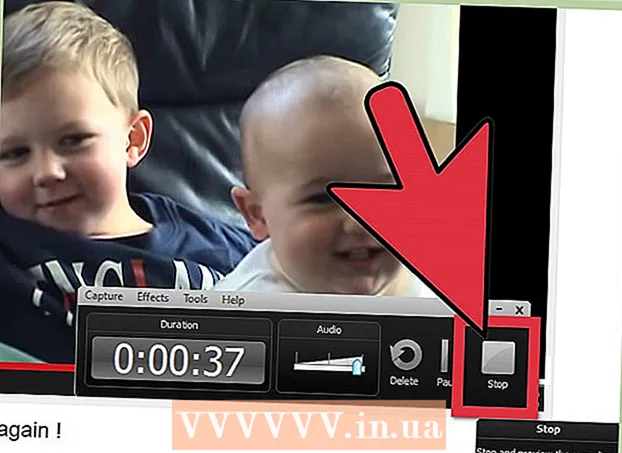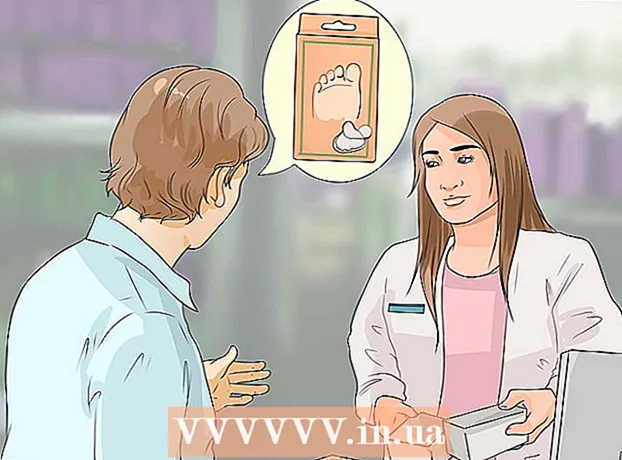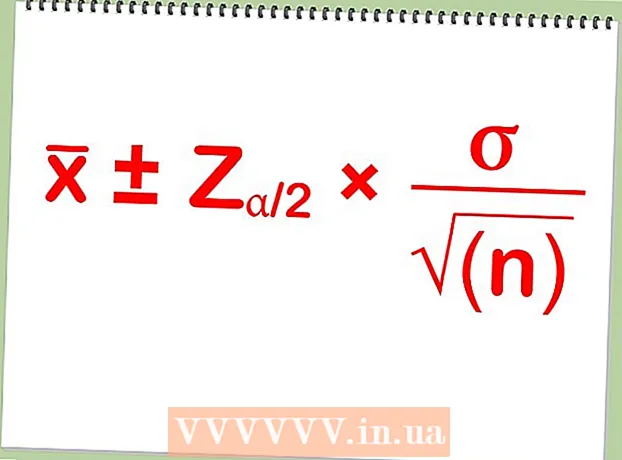Schrijver:
Randy Alexander
Datum Van Creatie:
28 April 2021
Updatedatum:
1 Juli- 2024

Inhoud
Minecraft is een van de meest populaire computerspellen ter wereld. Een van de belangrijkste redenen waarom dit spel zo populair is, is dat het op bijna elke computer kan worden geïnstalleerd. Het installeren van Minecraft voor Windows is veel eenvoudiger geworden dankzij de nieuwe Minecraft Launcher. Dit opstartprogramma bevat alle benodigde Java-bestanden, wat betekent dat u Java niet zelf hoeft te installeren. Als u Mac of Linux gebruikt, moet u Java nog steeds zelf installeren.
Stappen
Methode 1 van 5: op Windows
Bezoek de Minecraft-downloadpagina. Deze pagina heeft het pad van.
- Als je ooit problemen hebt met het uitvoeren van Minecraft en Java, download dan de nieuwste versie van. De nieuwste Minecraft-versie bevat alle benodigde Java-bestanden en vereist geen aparte Java-installatie.

Klik op de link.in het gedeelte "Minecraft voor Windows". Dit is de stap om het nieuwe Minecraft-installatieprogramma te downloaden.
Voer het installatieprogramma uit. Volg de instructies om Minecraft op uw computer te installeren.

Open Minecraft Launcher. Dit programma wordt gebruikt om Minecraft uit te voeren. Na installatie vindt u het pictogram op het bureaublad.
Wacht met het downloaden van de gamebestanden. Wanneer u Launcher voor de eerste keer start, worden de benodigde gamebestanden automatisch gedownload.

Log in met uw Minecraft- of Mojang-account. Dit is het account dat u heeft aangemaakt toen u Minecraft kocht.
Begin met het spelen van Minecraft. Nadat de gamebestanden zijn gedownload, kunt u beginnen met spelen. Lees dit artikel voor enkele Minecraft-gametips. advertentie
Probleemoplossing
Minecraft werkt erg langzaam of loopt regelmatig vast. De reden is meestal te wijten aan het feit dat de computer niet voldoet aan de Minecraft-vereisten. Om het spel zo soepel mogelijk te spelen, heb je het volgende nodig:
- 4 GB RAM
- 1 GB opslagruimte op de harde schijf
- Discrete grafische kaart
Methode 2 van 5: Op een Mac
Download en installeer Java. U moet Java hebben geïnstalleerd om Minecraft op OS X uit te voeren. U kunt Java voor OS X 10.10 (Yosemite) downloaden door hier te klikken.
- Mojang werkt aan het maken van een Mac-installatieprogramma dat geen Java meer nodig heeft, maar nog niet klaar is.
Bezoek de Minecraft-downloadpagina. Deze pagina heeft het pad van.
Klik op de link "Alle platforms weergeven". Deze link bevindt zich onder de sectie "Minecraft voor Windows".
Klik op de link.. Hier leest u hoe u het installatieprogramma voor de Mac-versie van Minecraft downloadt.
Dubbelklik op het gedownloade DMG-bestand. Dit bestand bevindt zich in de map Downloads.
Sleep Minecraft naar uw map Toepassingen. Dit is de stap om Minecraft te installeren. advertentie
Probleemoplossing
U krijgt een defecte Minecraft-fout wanneer u het probeert uit te voeren. Deze fout treedt op omdat OS X is ingesteld om actieve programma's die van buiten de App Store zijn gedownload, niet toe te staan.
- Klik op het appelvormige menu en kies "Systeemvoorkeuren".
- Selecteer "Beveiliging en privacy".
- Selecteer "Overal" in het gedeelte "Toepassingen downloaden van".
Methode 3 van 5: In de Pocket Edition-versie van Minecraft
Open de app store van uw apparaat. Pocket Edition (PE) is een versie van Minecraft voor iOS, Android en Windows Phone.
Zoek naar "Minecraft Pocket Edition". Selecteer het in de zoekresultaten.
Koop het spel als je dat nog niet hebt gedaan. U moet Minecraft PE kopen voordat u het kunt downloaden. Als je de game eerder hebt gekocht, kun je direct beginnen met downloaden.
Tik op "Installeren" om het downloaden en installeren van Minecraft PE te starten. U ziet deze knop op uw startscherm of toepassingsbalk. advertentie
Methode 4 van 5: op Linux
Download en installeer het stuurprogramma van de grafische kaart (stuurprogramma). Als je een grafische kaart hebt en er stuurprogramma's voor installeert, zul je een vlottere Minecraft-ervaring hebben. Hier leest u hoe u het stuurprogramma voor de grafische kaart in Ubuntu installeert:
- Open het menu Voorkeuren en selecteer "Software & Updates".
- Klik op het tabblad "Extra stuurprogramma's".
- Selecteer "binair stuurprogramma" voor de grafische kaart en klik op "Wijzigingen toepassen".
Installeer Java. U moet Java hebben geïnstalleerd om Minecraft uit te voeren. U kunt Java in Terminal installeren. Hier zijn de installatie-instructies voor Ubuntu:
- Open Terminal. U kunt op drukken Ctrl+Alt+T om dit snel te doen.
- Type sudo apt-add-repository ppa: webupd8team / java en druk op ↵ Enter.
- Type sudo apt-get update en druk op ↵ Enter.
- Type sudo apt-get install oracle-java8-installer en druk op ↵ Enter.
- Volg de instructies om Java te installeren.
Download Minecraft van de site.. Klik op de link "Alle platforms weergeven" en klik vervolgens op de link.
Eenmaal gedownload, klik met de rechtermuisknop op het bestand.en kies "Eigenschappen". Selecteer het tabblad "Machtigingen" en vink het vakje "Uitvoeren van bestand als programma toestaan" aan. Klik op "Toepassen".
Dubbelklik op het bestand.om Minecraft Launcher uit te voeren. Als je op "Spelen" klikt, worden de gamebestanden automatisch gedownload en wordt je gevraagd om je aan te melden met je Minecraft- of Mojang-account. advertentie
Probleemoplossing
Minecraft werkt niet in oudere Ubuntu-versies. U kunt zelf ontdekken hoe u het probleem zelf kunt oplossen als u een oude versie van Ubuntu gebruikt en problemen ondervindt bij het uitvoeren van Minecraft.
Voortdurend fouten krijgen tijdens het spelen van Minecraft. Er zijn veel redenen waarom Minecraft voor Linux crasht. De eenvoudigste manier om bijna elke fout op te lossen, is door Wine (de Linux Windows-emulator) te gebruiken om de Windows-versie van Minecraft uit te voeren.
- U kunt zelf ontdekken hoe u Windows-programma's installeert met Wine.
Methode 5 van 5: Ga door met de installatie
Stel Minecraft-server in. Als je een wereld wilt creëren waarmee jij en al je vrienden kunnen spelen, kun je overwegen om een Minecraft-server op te zetten. U kunt dit op uw eigen homecomputer doen, of een server huren die naadloos werkt en meerdere spelers tegelijkertijd ondersteunt.
Installeer enkele mods (versie bewerken). Wilt u uw normale Minecraft-ervaring veranderen? Momenteel zijn er duizenden mods voor Minecraft en veel mods voor Minecraft PE (maar voor deze mods moet je harder installeren).
- Klik hier om te weten hoe u een mod voor Minecraft installeert.
- Klik hier om te weten hoe u een mod voor Minecraft PE installeert.